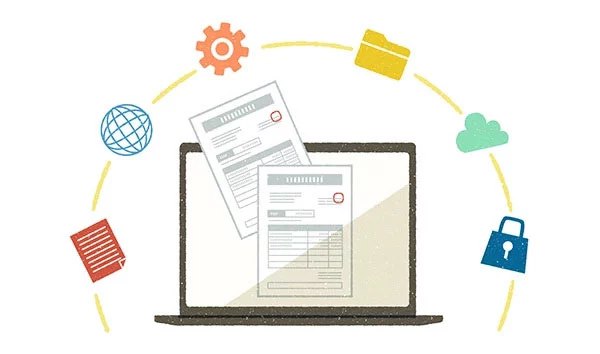タブレット購入の失敗を避けるための注意点とは?
用途に合う選び方も徹底解説
2025.05.12(MON)
2025.05.12(MON)

タブレットは携帯性と作業性を兼ね備えた便利なデバイスですが、購入する際は慎重に選ぶ必要があります。なぜなら、OSによって得意分野が異なる他、さまざまなスペックの製品が販売されているからです。例えば、Android™ タブレットとWindowsタブレットでは、アプリの数や得意な領域が異なります。また、画面サイズやCPU性能、メモリ容量などにも多様な選択肢があります。そのため、自分の用途を明確にした上で、適切な製品を選ぶことが重要です。この記事では、タブレット購入での失敗を避けるための注意点や、選び方のポイントを多角的な視点から解説します。自分にぴったりのタブレットを探している人は、ぜひ参考にして下さい。
タブレットを購入する時の注意点【失敗を避けるためのポイント編】

タブレット購入での失敗を避けるために押さえておくべきポイントは、以下の通りです。
- まずは用途を明確にして機種を選ぶ
- 用途に必要な性能を把握する
- 中古端末は購入しない
- 価格で選ばないようにする
各注意点を詳しく解説します。
まずは用途を明確にして機種を選ぶ
タブレットは用途によって必要なスペックや機能が異なるため、自分のニーズに合った機種を選ぶことが重要です。例えば、主に電子書籍を読むためであれば、軽量で長時間バッテリーが持つモデルが適しています。一方、ゲームや動画編集を楽しみたい場合は、高性能なCPUを搭載したモデルを選ぶ必要があります。以下の表を参考に、自分の主な使用目的と重視すべきポイントを確認しましょう。
| 用途 | 重視するべきポイント |
|---|---|
| 電子書籍を読む | ・画面サイズ ・重量 ・バッテリー駆動時間 |
| 動画を見る | ・画面サイズ ・解像度 ・バッテリー駆動時間 |
| ゲームをプレイする | ・CPU性能 ・リフレッシュレート ・メモリ容量 |
| 情報収集やショッピングをする | ・操作性 ・バッテリー持続時間 ・コストパフォーマンス |
| イラストを描く | ・デジタルペン入力への対応 ・画面サイズ ・色再現性 |
| ビジネス用に使う | ・キーボード対応 ・セキュリティ機能 ・Microsoft Officeとの互換性 |
この表を参考に、自分の用途に合わせて重視すべきポイントを絞り込むことで、より適切な機種選びが可能になります。また、複数の用途がある場合は、それぞれの重要度を考慮しながら、バランスの取れた選択をすることが大切です。
用途に必要な性能を把握する
タブレットの選択では、用途に適した性能を把握することが重要です。主要スペックには、CPU・メモリ・ストレージ・画面のサイズや性能などがあり、用途によって求められる性能が異なります。動画視聴なら高解像度の大画面、ビジネス用途なら処理速度の速いCPUと適切なメモリ容量が必要です。用途に対して性能が不足すると、アプリの動作が遅くなったり、複数アプリの同時使用ができなくなったりします。逆にオーバースペックだと、活用しきれない機能が多くコストパフォーマンスが低下してしまいます。また、特定のソフトウエアを使用したい場合は、その推奨スペックを確認し、適した性能のタブレットを選択するとよいでしょう。
中古端末は購入しない
中古タブレットの購入は、リスクが高いためおすすめできません。なぜなら、バッテリーの劣化や画面のきずによる視認性低下、保証切れによる高額な修理費用の支払いなど、多くのリスクが潜んでいるからです。新品タブレットを選べば、パーツの劣化がなく快適に使用できます。また、バッテリーの持ちも良く、画面も美しい状態で使用できるでしょう。製品保証もついているため、万が一の故障時も安心です。初期投資は高くなりますが、長期的に見れば新品タブレットの方が満足度が高く、結果的にコストパフォーマンスも良くなるでしょう。
価格で選ばないようにする
タブレット選びで価格のみを基準にするのは避けるべきです。安価な製品には、性能不足や耐久性の問題など、潜在的なデメリットがあります。性能不足では最新のソフトウエアが使えず、耐久性の低さは頻繁な修理や早期の買い替えにつながります。また、ストレージが少なく動作が遅くなりやすい、画質が悪く視認性が低いなどのデメリットもあるでしょう。使用されている素材が安価で、破損しやすいケースもあります。価格以外に、具体的なスペックや製品の評判、メーカーのサポート体制、拡張性なども考慮し、総合的に判断することが大切です。
タブレットを購入する時の注意点【選び方編】

タブレットを購入する時の選び方は以下の通りです。
- まずはOSを決める
- 通信方式を決める
- 画面サイズを確認する
- 画面の性能をチェックする
- CPUの性能をチェックする
- メモリ容量をチェックする
- ストレージ容量をチェックする
- バッテリー駆動時間をチェックする
- インターフェースをチェックする
- 付属品をチェックする
- 保証やサポートの内容をチェックする
- 搭載している機能をチェックする
各項目の選び方や注意点を解説します。
まずはOSを決める
タブレット選びの第一歩は、OS(オペレーティングシステム)の決定です。OSはタブレットの基本的な操作性や利用可能なアプリを左右する重要な要素です。主要なOSには、Android™ OS・iPadOS・Windows OS・Chrome OSがあります。各OSには特徴があり、用途や好みに応じて選択することが大切です。ここでは、それぞれの特徴やメリット・デメリットについて解説します。
Android™ OS
Android™ OSはタブレット市場で幅広く採用されており、豊富な機種の選択肢とAndroid™ スマホとの連携のしやすさ、豊富なアプリが特徴です。国内外の多様なメーカーから販売されているため、さまざまなスペックのモデルが販売されています。手軽に使える低価格モデルも多く販売されており、購入しやすい点も魅力です。Android™ スマホとの連携も容易で、データやアプリの共有をスムーズに行えます。また、Google Playストアで多様なアプリを入手できるのも魅力の一つです。
一方、アプリによってはタブレットに最適化されていない点や、クリエイティブ系のアプリが比較的少ない点などのデメリットがあります。とはいえ、低価格帯から高性能モデルまで幅広い選択肢があり、コストパフォーマンスに優れた点を考慮すると、多くの人におすすめできるOSといえるでしょう。
iPadOS
iPadOSは、直感的なユーザーインターフェースと高性能なハードウエアの組み合わせが特徴です。App Storeには質の高いアプリが豊富にあり、クリエイティブ作業やビジネス用途など、多様なニーズに対応します。定期的なアップデートでセキュリティ面も強化されているのも魅力です。iCloudを介したデータ同期やiPhoneとのシームレスな連携など、Apple製品との連携に優れているのも見逃せません。
課題としては、メモリーカードスロットがない点や、機種のバリエーションが限られており、低価格モデルがない点が挙げられます。後からストレージを追加できないため、余裕を見て容量を選択する必要があります。また、最も安価なモデルでもAndroid™ タブレットのミドルクラス程度の価格なので、予算が限られた人は購入しづらいでしょう。
Windows OS
Windows OSは、パソコンとの高い互換性が最大の魅力です。Microsoft Office製品をはじめとするビジネスソフトウエアに完全対応しており、ビジネス用途に適しています。一般的なパソコンと同じ操作感で使えるため、普段パソコンWindows OSを利用しているユーザーにとっては学習コストが低くなります。
一方で、タッチ操作に最適化されたアプリのバリエーションが、iPadOSやAndroid™ OSに比べて少ない点が課題です。直感的な操作でゲームをプレイしたい場合などは、Android™ OSの方がよいでしょう。小型モデルも少ないため、タブレットとしての軽快さに欠ける面もデメリットです。また、比較的スペックの高い製品が中心なので、低価格帯の選択肢が限られています。Windows OSは、ノートパソコンの代わりとしてビジネス用途で使用する人におすすめできるOSです。
Chrome OS
Chrome OSは、Googleが開発したクラウドベースのOSです。タブレットとノートパソコンの中間に位置する2in1パソコンで主に採用されています。軽量な動作とクラウドサービスとの優れた連携が特徴です。Googleアカウントと連携することで、データの同期やバックアップを容易にできます。また、Android™ アプリをインストールして利用できるため、アプリの数も充実しています。セキュリティ面でも優れており、安全な状態を保つことができる点も魅力です。さらに、起動も速く、バッテリー持ちが良い点もモバイル利用にはメリットになるでしょう。
一方で、ローカルでの作業やオフライン時の機能が限定的である点がデメリットです。ゲームや専門的なソフトウエアの利用には不向きで、ハイスペックモデルも少ないため用途は限られます。ライトな用途やクラウドサービス主体で利用する人におすすめのOSです。
通信方式を決める

タブレットの通信方式には、SIMモデルとWi-Fiモデルの2種類があります。SIMモデルは外出先でもインターネットに接続できる一方、Wi-Fiモデルは主に自宅やWi-Fiスポットでの利用に適しています。両方の特徴を理解し、自分のライフスタイルに合った通信方式を選びましょう。
SIMモデル
SIMモデルは、モバイル回線を利用してインターネットに接続するタブレットです。最大の特徴は、Wi-Fiエリア外でもスマホのようにインターネットが利用できる点です。外出先や移動中でも、メールチェックやWebブラウジング、動画視聴などができます。ビジネス用途や旅行時に重宝するでしょう。一方で、通信費用が発生するため、月々の支出が増えることを考慮する必要があります。データ通信量の制限にも注意が必要です。また、Wi-Fiモデルに比べて選択肢が少ないため、好みの機種が見つからない恐れもあります。SIMモデルは、モバイル環境でのインターネット利用が多い人に適した通信方式です。
Wi-Fiモデル
Wi-Fiモデルは、Wi-Fi環境下でのみインターネットに接続できるタブレットです。初期コストが低く、月々の通信費用がかからないのがメリットです。家庭内や職場、カフェなどの公衆Wi-Fiスポットでの利用に適しています。仕様がシンプルな分、バッテリー駆動時間もSIMモデルより長い傾向にあります。
ただし、Wi-Fi環境がない場所では単体でインターネットに接続できない点に注意が必要です。しかし、緊急時にはスマホのテザリング機能を利用することで、この問題は解決できます。また、最近では公衆Wi-Fiスポットも増えており、外出先での利用に困ることも少ないでしょう。主に自宅や決まった場所でタブレットを使用する人は、Wi-Fiモデルを選択しましょう。
画面サイズを確認する
タブレットの画面サイズによって、作業効率や映像の迫力、持ち運びのしやすさが異なります。主な画面サイズは8~10インチ・11~12インチ・13インチ以上の3つに分類できます。ここでは、それぞれのメリット・デメリットについて解説します。
8~10インチは持ち運びしやすい
8~10インチのタブレットは、携帯性に優れています。コンパクトなサイズのため、バッグに入れて持ち運びやすく、外出先での使用に適しています。片手での操作もしやすいため、電車内での読書や立ち仕事での資料確認などに便利です。また、限られたスペースでの使用にも向いています。一方で、画面が小さいため、長時間の作業やマルチタスクには適していません。文字入力や画像編集などの細かい作業では、作業効率が低下してしまいます。動画視聴時も、迫力や臨場感に欠ける場合があるでしょう。8~10インチは、主に読書やWebブラウジング、簡単な入力作業などに適したサイズといえます。
11~12インチは作業がしやすい
11~12インチのタブレットは、作業効率と携帯性のバランスが良いサイズです。画面が8~10インチより広いため、文書作成やWebブラウジング、動画視聴などがしやすくなります。また、画面の見やすさも向上するため、目も疲れにくくなるでしょう。少々画面は小さいですが、キーボードを接続すればノートパソコンに近い感覚で作業ができるのも魅力です。携帯性も比較的良く、バッグに入れて持ち運ぶこともできます。
ただし、片手での操作は少し難しくなるため、使用シーンを考慮する必要があります。また、特定の用途に特化したい場合は、中途半端に感じることもあるでしょう。例えば、映画の視聴を目的とする人には小さく感じたり、本格的な作業をしたい人には物足りなく感じたりする場合があります。
13インチ以上はノートパソコンのように使える
13インチ以上のタブレットは、ノートパソコンに近い使用感を得られます。広い画面で作業ができるため、複数のウィンドウを開いてのマルチタスクや、画像・動画編集などの細かい作業がしやすくなります。また、大画面での動画視聴は迫力があり、没入感のある体験ができるでしょう。モバイルノートパソコンと同じサイズなので、キーボードを接続すれば本格的な文書作成も快適に行えます。
しかし、大きさと重さが増すため、持ち運びには不向きです。バッグに入れて持ち歩くのも負担になる場合があります。また、片手での操作は難しいため、デスクやソファで使用するなど据え置きでの使用に適したサイズです。13インチ以上を検討する際は、使用目的と場所をしっかり考慮して購入しましょう。
画面の性能をチェックする

タブレットの画面性能は、視聴体験や作業効率に影響を与える要素です。主にチェックすべき画面性能には、解像度・リフレッシュレート・パネルの種類があります。これらの性能を理解し、自分の用途に合ったものを選ぶことで、快適なタブレット体験を得ることができるでしょう。
解像度
解像度は、画面に表示できる情報量を示す指標です。高解像度であるほど、より細かく鮮明な画像を表示できます。主な解像度には、WXGA(1280×800)・フルHD(1920×1080)・WUXGA(1920×1200)、WQXGA(2560×1600)などがあります。WXGAは一般的な画質で、Webブラウジングなどに適しています。
フルHDやWUXGAは、動画視聴やゲームなどで美しい映像を楽しめるでしょう。WQXGAは非常に高精細で、大画面での動画視聴や画像・動画編集で高い満足度を得られます。ただし、小さな画面で極端に高い解像度を選択してもその恩恵を十分に受けられないため、画面サイズとのバランスを考慮することも大切です。
リフレッシュレート
リフレッシュレートは、画面の更新頻度を表す指標です。1秒間に何回画面を更新できるかを示し、単位はHz(ヘルツ)で表記されます。一般的なタブレットでは60Hzが標準ですが、近年は90Hzや120Hzの高リフレッシュレート対応モデルも増えています。高いリフレッシュレートは、画面の滑らかさが向上するのがメリットです。特に、スクロールやアニメーション、ゲームなどの動きの多いコンテンツで違いを実感できます。例えば、60Hzと120Hzを比較すると、120Hzの方がより滑らかで細かな動きまで把握できるでしょう。
ただし、高リフレッシュレートは消費電力も増加するため、バッテリー駆動時間には注意が必要です。用途によっては60Hzでも十分な場合もあるので、目的に合わせて選択しましょう。
パネルの種類
タブレットの画面パネルには、主に液晶(LCD)と有機EL(OLED)の2種類があります。液晶パネルは、バックライトからの光を液晶が調整して映像を表示する仕組みです。明るい場所での視認性に優れるところや、寿命が長いところがメリットです。一方、黒の表現力や視野角にやや課題があります。
有機ELパネルは、有機物が自ら発光して映像を表示する仕組みで、高いコントラスト比や鮮やかな色彩表現が魅力です。各画素が自発光するため完全な黒を表現でき、消費電力も抑えられます。また、薄型軽量化にも適しています。ただし、長時間同じ画像を表示すると焼き付きが発生する可能性があり、劣化しやすい点がデメリットです。価格も液晶よりも高い傾向があります。画質にこだわる人は有機EL、寿命やコストパフォーマンスを重視する人は液晶など、ニーズに合わせて選択しましょう。
CPUの性能をチェックする
CPUはタブレットの「頭脳」として機能し、全体的なパフォーマンスに影響を与えます。CPUの性能が不足すると、処理速度が遅くなり快適にタブレットを使用できません。CPUの性能は、コア数とクロック周波数で主に表されます。
一般的な用途であれば、2~4コアで2.0GHz以下のCPUで十分です。例えば、Webブラウジングやメール、動画視聴などの基本的な作業に適しています。ゲームや複数のアプリを同時に使用する場合は、4~6コアで2.0~2.5GHzのCPUがおすすめです。高負荷の3Dゲームや動画編集などを行う場合は、6~8コアで2.5GHz以上のCPUを選択しましょう。Windowsタブレットはパソコンと同じCPUが使用されており、一般的な用途にはCeleron、幅広い用途にはCore i5、高負荷の作業にはCore i7が目安となります。
メモリ容量をチェックする
メモリ容量は、タブレットのマルチタスク処理能力と動作速度に影響します。メモリが不足すると、アプリの切り替えが遅くなったり、複数のアプリを同時に使用する際に動作が極端に遅くなったりするため、十分なメモリ容量を確保することが大切です。
タブレットのメモリ容量は、2GBから8GBが一般的です。基本的な用途であれば2~3GBで十分ですが、快適に使用するには4GB以上がおすすめです。複数のアプリを同時に使用したり、高負荷のゲームをプレイしたりする場合は、6GB以上のメモリ容量が望ましいでしょう。Windowsタブレットでは、16GBや32GBなど大容量の製品も存在します。ただし、必要以上に高いメモリ容量を選ぶとコストパフォーマンスが低下するため、自分の使用目的に合った適切なメモリ容量を選択しましょう。
ストレージ容量をチェックする

ストレージは、アプリやデータを保存するためのパーツです。容量が大きいほど、多くのアプリや写真、動画を保存できます。タブレットの一般的なストレージ容量は、32G・64GB・128GB・256GB・512GBなどがあります。32GBはWebブラウジングや動画視聴などカジュアルな用途に対応できますが、アプリや写真を多く保存する人には不足する可能性があります。64GBや128GBは多くの写真やアプリを保存したい人におすすめです。256GB以上は、大量の写真や動画を保存したり、大容量のゲームを多くインストールしたりする人に適しています。
ストレージ容量が不足した場合、クラウドストレージの活用やSDカードスロットの利用で対応できます。クラウドストレージを使えば、月額料金はかかるものの、端末の容量を気にせずデータを保存できます。SDカードスロットがあれば、後から容量を増やすことが可能です。
バッテリー駆動時間をチェックする
タブレットのバッテリー駆動時間は、モバイル用途の利便性を左右する要素です。駆動時間が長いほど、バッテリーを気にせず外出先で長時間利用できます。外出先や旅行で使用する場合は、10時間以上の駆動時間を持つモデルを選ぶとよいでしょう。一方、主に自宅や職場など電源の確保しやすい環境で使用する場合は、9時間以下の駆動時間で十分です。ただし、バッテリー駆動時間は使用状況によって変動するため、カタログ値よりも実際の使用時間は短くなる傾向があります。自分の使用パターンを考慮して、余裕を持った選択をすることが大切です。
インターフェースをチェックする
タブレットのインターフェースは、周辺機器との接続や拡張性に関わる要素です。主なインターフェースには、USB-C・HDMI・ヘッドフォンジャックなどがあります。USB-Cは汎用性が高く、充電やデータ転送、外部ディスプレイ接続などに使用できます。HDMIは大画面テレビやモニターに接続する際に便利です。ヘッドフォンジャックは、有線イヤホンやヘッドホンを使用する際に使用します。
これらのインターフェースがあることで、キーボードやマウス、外付けストレージなどの周辺機器を接続できます。また、プレゼンテーション時にHDMIでプロジェクターに接続したり、USB-Cでモバイルバッテリーを接続したりすることも可能です。必要なインターフェースは使用目的によって異なるため、自分のニーズに合わせて選択しましょう。
付属品をチェックする

タブレットの付属品は、製品によって異なります。基本的な付属品は、取扱説明書や充電ケーブルなどです。一部の機種では、キーボードやデジタルペン、充電スピーカーホルダーなどが付属していることがあります。これらの付属品が充実している製品を選ぶことで、初期投資を抑えることができます。例えば、キーボード付属モデルであれば、別途購入する必要がなく、すぐにノートパソコンのように使用できるでしょう。デジタルペンが付属していれば、手書きメモや絵描きなどの作業をその日の内に始められます。ただし、付属品も本体価格に含まれており、不要な付属品はコストパフォーマンス低下の原因になるので注意しましょう。
保証やサポートの内容をチェックする
タブレット購入時、保証やサポート内容の確認は重要です。一般的なメーカー保証期間は1年間ですが、延長保証を選択することでより長期間の保証を受けられます。これは、高額なタブレットを長期使用する場合に有効です。アフターサポートの質も重要で、電話やチャットなどのサポート方法や対応・修理の速さなどを確認しましょう。例えば、NECのタブレットでは、オンラインでのマニュアル提供や充実したFAQなどを活用できます。また、最大5年間の延長保証サービスも提供しており、故障リスクの対策に有効です。質の高いサポートや充実した保証は、タブレットを長期的かつ快適に使用するための重要な要素となります。
NECにサポート情報はこちら
NECの延長保証サービスはこちら
搭載している機能をチェックする

タブレットに搭載している機能は、機種によって異なります。ここでは、代表的な機能の特徴やメリットについて解説します。
多様な環境で使える「防塵・防水機能」
防塵・防水機能は、タブレットの故障リスクを低下させる機能です。防水は0~8等級、防塵は0~6等級まであるIP規格で表示され、数字が大きいほど高い防水・防塵性能を示します。防水機能のみの場合は「IPX5」、防塵機能のみの場合は「IP5X」のように、対応していない方を「X」で表記します。
例えば、IPX4であればあらゆる方向からの飛まつ、IPX7であれば一時的な水没に耐えられる製品です。例えば、キッチンなどの水回りでの利用を考えている場合は、IPX4以上の防水性能があると安心です。また、粉塵が多い環境で使用する場合、防塵機能もチェックしておきましょう。ただし、高い防水・防塵性能を持つタブレットは本体価格が高くなりやすいため、必要に応じて選択することが大切です。
高い利便性がメリットの「生体認証機能」
生体認証機能は、タブレットのセキュリティと利便性を高める機能です。主な認証方式には、指紋認証と顔認証があります。指紋認証は高速で正確な認証が可能で、暗い場所でも使用できます。一方、顔認証はハンズフリーで操作できる利点がありますが、マスク着用時や暗い場所での認証精度が落ちる場合があります。セキュリティ面では、パスワードよりも安全性が高く、第三者による不正アクセスのリスクを低減できるのがメリットです。また、アプリやオンラインサービスのログインにも利用できるため、パスワード入力の手間を省くことができます。このように生体認証機能は、タブレットの使い勝手を大きく向上させる機能の一つです。
子どもが使う時に安心な「キッズモード」
キッズモードは、子どもが安全にタブレットを使用するための機能です。Android™ タブレットの場合は「Googleキッズスペース」、iPadの場合は「ファミリー共有」で設定できます。これらの特徴として、使用可能なアプリの制限や利用時間の設定、有害コンテンツのブロックなどがあります。例えば、教育アプリや年齢に適したゲームのみを使用可能にしたり、1日の利用時間を2時間に制限したりすることが可能です。キッズモードを活用することで、子どもの健全な成長を促し、デジタルリテラシーを身につけるきっかけにもなります。保護者が安心してタブレットを子どもに与えられるため、家族共有デバイスの機能としても有効です。
アプリの幅が広がる「GPS・センサー類」
GPSやジャイロセンサー、加速度センサーなどのセンサー類は、タブレットの機能を拡張するパーツです。GPSは位置情報サービスに必要で、地図アプリやナビゲーションアプリを活用できます。ジャイロセンサーは端末の傾きや回転を検知し、ARゲームや360度動画の視聴などに利用されます。加速度センサーは動きを検知するもので、歩数計アプリやフィットネスアプリに欠かせません。これらのセンサーを搭載することで、多様なアプリケーションが使用可能になります。センサー類の有無は、タブレットで楽しめるアプリの幅に影響するため、使用目的に応じて選択しましょう。
用途の幅が広がる「通信機能(NFC・Miracast)」
NFCやMiracast(ミラキャスト)などの通信機能は、タブレットの利便性を高める機能です。NFCは近距離無線通信技術のことで、モバイル決済やデータの簡単な共有に利用されます。例えば、タブレットをNFC対応の決済端末にかざすだけで支払いができ、スマホとのデータ交換も容易になります。Miracastは無線伝送技術のことで、タブレットの画面をテレビやプロジェクターに映し出すことができます。プレゼンテーションや家族での動画視聴時に便利です。これらの通信機能は、タブレットの活用シーンを広げてくれます。ビジネスでの利用や家庭でのエンターテインメントなど多様な場面で役立つため、購入時にチェックしておきましょう。
エンタメの質が向上する「サウンドシステム」
高品質なサウンドシステムは、タブレットにおけるエンターテインメント体験を向上させる機能です。例えば、Dolby Atmosや空間オーディオ技術を採用したタブレットでは、立体的で臨場感のある音響を楽しめます。これらの技術により、映画やゲームの没入感向上が期待できるでしょう。
また、一部のタブレットでは、高音質スピーカーやマルチスピーカーシステムを採用しており、外部スピーカーを接続しなくても豊かな音響体験が得られます。例えば、4スピーカーシステムを搭載したタブレットでは、音の定位感が向上し、より自然な音場を再現できます。音質にこだわる人や、動画視聴やゲームを主な用途とする人にとっては、サウンドシステムの質は重要な選択基準となるでしょう。
NECのおすすめAndroid™ タブレット

NECは、優れた品質のAndroid™ タブレットを販売するメーカーです。ここからは、NECのおすすめタブレットをご紹介します。
高性能・高機能な「LAVIE Direct Tab T9(TAB09/Q01)」
 商品詳細はこちら
商品詳細はこちら
LAVIE Direct Tab T9(TAB09/Q01)は、高画質・高機能なタブレットです。ディスプレイは8.8型ワイド 広視野角液晶(WQXGA:2560×1600)を採用しており、高精細で色鮮やかな映像が楽しめます。また、リフレッシュレートは最大144Hzまで対応しており、動きの速い動画やゲームも快適です。さらに、ダイナミックな振動を体感できるX軸リニアモーターや、Dolby Atmosを採用した臨場感のあるサウンドなど、エンターテインメントの質を高める機能が豊富に採用されています。
| OS | Android™ 13 |
|---|---|
| CPU | Qualcomm SM8475P (8コア) |
| メモリ | 12GB |
| ストレージ(SSD) | 約256GB |
| 外部インターフェイス | ・USB 3.2 Gen 2 Type-C×1(クライアント機能、OTG対応、映像出力機能付き、充電兼用) ・USB 2.0 Type-C×1(クライアント機能、OTG対応、充電兼用) ・micro SDメモリーカード(外部メモリ)×1 |
| 画面サイズ | 8.8型ワイド 広視野角液晶 |
| 重量 | 約365g |
手軽なスリムタブレット「LAVIE Direct Tab T9(TAB09H01)」
 商品詳細はこちら
商品詳細はこちら
LAVIE Direct Tab T9(TAB09H01)は、片手でも扱いやすい小型のタブレットです。厚さ約8mm、重量約344gのコンパクト&軽量モデルなので、手軽に持ち運んで使用できます。メタルボディを採用しているため堅牢性にも優れた製品です。また、8コアのCPUを搭載しており、ゲームなどもストレスなく楽しめます。その他にも、約10時間(Web閲覧時)のバッテリー駆動時間や便利な顔認証機能など、多くの魅力を持つタブレットです。
| OS | Android™ 12 |
|---|---|
| CPU | MediaTek Helio G80 2.0GHz(2コア)+1.8GHz(6コア)(計8コア) |
| メモリ | 4GB |
| ストレージ(SSD) | 約64GB |
| 外部インターフェイス | ・USB 2.0 Type-C×1(クライアント機能、OTG対応、充電兼用) ・micro SDメモリーカード×1 ・ヘッドフォンステレオ出力×1 |
| 画面サイズ | 8.8型ワイド 広視野角液晶 |
| 重量 | 約344g |
キーボードやペンも使える「LAVIE Direct Tab T11(TAB11F01)」
 商品詳細はこちら
商品詳細はこちら
LAVIE Direct Tab T11(TAB11F01)は、大画面でノートパソコンのように使用できるタブレットです。スタンド型のタブレットカバーやキーボードを接続すれば、小型のノートパソコンのように活用できます。ディスプレイは11型ワイド 広視野角液晶(WUXGA:1920×1200)を採用しており、リフレッシュレートも90Hzまで対応しています。さらに、位置情報を利用したアプリを利用できるGPSや、防塵・防滴機能(IP52)なども備えており、さまざまなシーンで活躍するタブレットです。
| OS | Android™ 13 |
|---|---|
| CPU | MediaTek Helio G88(8コア) |
| メモリ | 4GB |
| ストレージ(SSD) | 約64GB |
| 外部インターフェイス | ・USB 2.0 Type-C×1(クライアント機能、OTG対応、充電兼用) ・micro SDメモリーカード×1 ・ヘッドフォンステレオ出力(マイク入力共用)×1 |
| 画面サイズ | 11型ワイドLED 広視野角液晶 |
| 重量 | 約465g |
タブレットの購入は注意点を押さえて用途に合うスペックを選ぼう!
タブレット購入時の注意点は、必要な性能を把握することや中古端末を購入しないこと、価格だけで選ばないようにすることが挙げられます。また、スペックや機能の詳細を確認した上で、自分に合う製品を購入することが大切です。今回紹介した、OSや画面サイズ、CPUやメモリなどの項目を一つずつチェックしていき、総合的に判断しましょう。NECでは、多様なスペックのAndroid™ 13タブレットを販売しています。ライトに使える低価格モデルから高性能モデルまでご用意しているため、ぜひ公式サイトからチェックしてみて下さい。
NEC LAVIE公式サイトはこちら